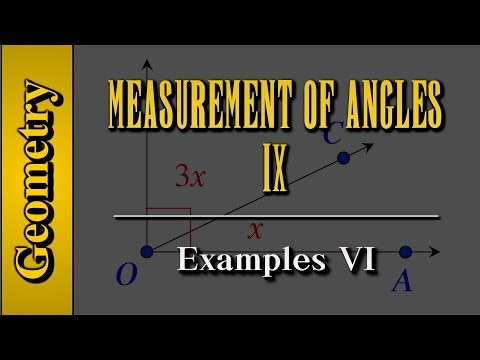Ne glede na to, ali poskušate spremeniti geslo zbirke podatkov Access ali prilagoditi druge varnostne nastavitve, vas bo Access 2013 morda opomnil, da odprete bazo podatkov v izključnem načinu. Če želite to narediti, vam bo v tem članku predstavljeno, kako omogočiti izključni način.
Koraki

Korak 1. Odprite Microsoft Access 2013
Če imate nameščen program, ga boste našli v računalniku v meniju Start ali na začetnem zaslonu.
V sistemu Windows 10 lahko v iskalno polje Cortana v spodnjem levem kotu opravilne vrstice/zaslona desno od ikone menija Start vnesete »Access 2013«. Ko se prikaže, kliknite »Access 2013«

Korak 2. Izberite Odpri
Če je bil program prej zaprt, boste videli območje z napisom "Nedavno"; lahko kliknete gumb »Odpri druge datoteke« v temno rdeči vrstici na levi strani zaslona.
Za hiter dostop do drugih področij za odpiranje datotek zbirk podatkov Access, lahko pritisnete bližnjico na tipkovnici za Odpri z bližnjico Ctrl+O

Korak 3. Poiščite datoteko, vendar še ne kliknite gumba Odpri
Access 2013 olajša pregled vaše strukture datotek in vam omogoča dostop do datotek OneDrive z enim klikom, ločeno od datotek lokalnih zbirk podatkov. Izberete lahko mapo za iskanje in v meniju enkrat kliknete datoteko. Datoteko lahko označite, vendar je še ne odprite do konca.

Korak 4. Poglejte gumb Odpri (kliknili boste malo kasneje)
Opazili boste, da beseda Odpri ni edina stvar na tem gumbu Odpri. Na njem je desno od navpične vrstice spustna puščica, ki gumb odcepi.

Korak 5. Kliknite spustno puščico, ki je prikazana
Ne kliknite tam, kjer piše odprto, ampak kliknite območje desno od navpične vrstice.

Korak 6. Pomaknite se navzdol in kliknite »Odpri izključno« ali »Odpri izključno samo za branje« in ga izberite
- V načinu »Samo za branje« ne morete spreminjati podatkovnih zbirk, lahko pa naredite varnostne spremembe, ki se bodo ohranile po shranjevanju.
- "Open Exclusive" se uporablja za tiste, ki želijo hkrati narediti vrhunske varnostne spremembe in urejati podatke ali tabele.